本篇内容介绍了“linux怎么安装jdk和tomcat”的有关知识,在实际案例的操作过程中,不少人都会遇到这样的困境,接下来就让小编带领大家学习一下如何处理这些情况吧!希望大家仔细阅读,能够学有所成!
一、安装jdk
1、yum安装,我安装的是jdk1.8版本

jdk默认安装路径在/usr/lib/jvm/
2、配置环境变量

打开这个文件,添加配置如下(注意jdk的版本):
export JAVA_HOME=/usr/lib/jvm/java-1.8.0-openjdk-1.8.0.161-0.b14.el7_4.x86_64
export CLASSPATH=.:$JAVA_HOME/jre/lib/rt.jar.:$JAVA_HOME/lib/dt.jar.:$JAVA_HOME/lib/tools.jar
export PATH=$PATH:$JAVA_HOME/bin
标记绿色的换成自己的jdk版本!!! 其余的部分一样的!!!
保存并退出
3、使环境变量生效 source /etc/profile
4、查看是否安装成功 java -version
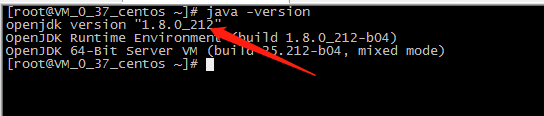
安装成功!
二、安装tomcat
1、在线安装tomcat。我是安装在 /usr/local/路径下的 mkdir tomcat文件,将tomcat安装在此文件夹下;

执行安装命令,在线安装:wget http://apache.01link.hk/tomcat/tomcat-7/v7.0.94/bin/apache-tomcat-
7.0.94.tar.gz
2、解压 tar -zxvf apache-tomcat-7.0.94.tar.gz (绿色部分换成自己的版本)
3、解压完之后,tomcat的目录结构如下:
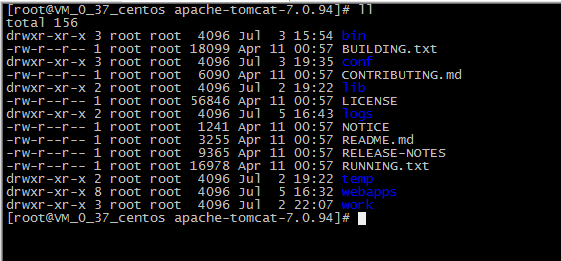
4、进入bin目录下,执行脚本 ./start.sh 启动tomcat

5、tomcat默认端口号是8080,查看端口号是否启动成功
netstat -tln

tomcat启动成功!!!
关闭tomcat 切到bin目录下,执行 ./shutdown.sh
注意:
如果执行完netstat-tln 发现8080端口没启动,可能是端口号被禁用了
修改端口号:
vi /etc/sysconfig/iptables
重启:
service iptables restart
完成!!!
“linux怎么安装jdk和tomcat”的内容就介绍到这里了,感谢大家的阅读。如果想了解更多行业相关的知识可以关注亿速云网站,小编将为大家输出更多高质量的实用文章!
免责声明:本站发布的内容(图片、视频和文字)以原创、转载和分享为主,文章观点不代表本网站立场,如果涉及侵权请联系站长邮箱:is@yisu.com进行举报,并提供相关证据,一经查实,将立刻删除涉嫌侵权内容。